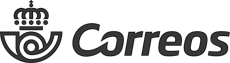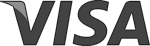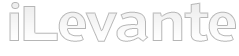Peças e componentes iPhone XR
Peças e componentes iPhone XR















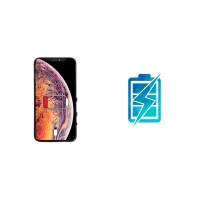





Receba-o terça-feira 6 de janeiro




O seu iPhone XR Merece uma Segunda Oportunidade! Guia de Peças de Reposição na iLevante.com ✨
Olá, entusiastas da tecnologia e amantes da Apple! Se o seu iPhone XR sofreu algum percalço ou simplesmente o passar do tempo deixou marcas em algum dos seus componentes, está no sítio certo! Na iLevante.com, não só lhe oferecemos as melhores peças de reposição para o seu iPhone XR, como também queremos dar-lhe toda a informação de que precisa para saber que peça trocar e como enfrentar a reparação. Desde o ecrã à bateria, passando por essa esquiva porta de carregamento, aqui contamos-lhe tudo com uma linguagem clara, um toque técnico quando é preciso e, acima de tudo, muita paixão por manter os nossos gadgets no máximo! 💪
Uma Visão Geral do iPhone XR: O Rebelde Colorido da Apple 🌈
Lançado em outubro de 2018, o iPhone XR (com modelos como A1984, A2105, A2106, A2108) chegou para conquistar corações com o seu equilíbrio entre desempenho e um preço um pouco mais ajustado do que os seus irmãos mais velhos XS e XS Max. Orgulhava-se do potente chip A12 Bionic, uma câmara traseira de 12 MP capaz de maravilhas e uma gama de cores vibrantes que o destacavam: (PRODUCT)RED™, amarelo, branco, coral, preto e azul. O seu ecrã Liquid Retina HD de 6,1 polegadas LCD com tecnologia IPS oferecia uma experiência visual fantástica com uma resolução de 1792 x 828 píxeis a 326 ppi. Além disso, contava com Face ID, carregamento sem fios e uma bateria de 2942 mAh que prometia uma boa autonomia.
Mas como todo o guerreiro, até o iPhone XR pode precisar de uma passagem pela oficina. E para isso estamos aqui!
Ecrãs para iPhone XR: Devolva o Brilho ao seu Olhar Digital 📱
O ecrã é a nossa janela para o mundo digital, e uma quebra ou falha pode ser um verdadeiro incómodo. Se o seu iPhone XR precisa de uma mudança de ecrã, atenção! Existe um universo de opções e alguns detalhes técnicos que fazem a diferença.
Tipos de Ecrãs de Substituição: Um Mundo de Opções para o seu iPhone XR
O ecrã original do iPhone XR é um Liquid Retina HD, que é um tipo de LCD IPS de 6,1 polegadas com resolução de 1792x828 píxeis. Este ecrã oferecia cores vibrantes e bom brilho. Mas, o que acontece quando é preciso substituí-lo? Aqui apresentamos as alternativas mais comuns que encontrará na iLevante.com e no mercado:
- Original (OEM Pull / Service Pack):
- OEM Pull: São ecrãs originais extraídos de outros iPhones. Podem ter mínimas marcas de uso, mas a qualidade do painel LCD e os componentes são genuínos Apple.
- Service Pack: São ecrãs novos e originais, fornecidos pela Apple ou pelos seus distribuidores autorizados para reparações oficiais. São a opção de maior qualidade e preço [ (referência à qualidade Service Pack)].
- Vantagens: Qualidade de imagem, brilho, cores e resposta tátil idênticas à original. Compatibilidade total com funções como True Tone (se a informação for transferida corretamente) e Face ID (se o conjunto de sensores original for transferido).
- Desvantagens: Costumam ser as mais caras.
- Recondicionado (LCD Original, Vidro Novo):
- Estes ecrãs utilizam o painel LCD original da Apple, mas o vidro exterior (e por vezes o digitalizador) foi substituído por um novo de terceiros.
- Vantagens: A qualidade do LCD (cores, brilho) é a original. Preço mais baixo do que um Service Pack novo.
- Desvantagens: A qualidade do vidro de substituição pode variar.
- Aftermarket Soft OLED:
- Utilizam um substrato de plástico flexível, similar aos ecrãs OLED originais dos iPhone X/XS. Para o XR, que originalmente é LCD, isto é uma "melhoria" em termos de tecnologia de painel, mas continua a ser uma peça de substituição.
- Vantagens: Pretos mais profundos, cores vibrantes, excelente contraste e ângulos de visão. Costumam ser mais finos e podem ter melhor durabilidade perante pequenos toques do que os Hard OLED.
- Desvantagens: Mais caros do que os LCD aftermarket e os Hard OLED. O consumo energético pode variar.
- Aftermarket Hard OLED:
- Utilizam um substrato de vidro rígido. São uma alternativa OLED mais económica do que os Soft OLED.
- Vantagens: Melhoram o contraste e os pretos comparado com os LCD. Preço mais competitivo do que os Soft OLED.
- Desvantagens: Mais frágeis do que os Soft OLED e os LCD (o vidro rígido não absorve impactos da mesma forma). A moldura inferior pode ser ligeiramente mais grossa. A qualidade da cor pode não ser tão precisa como nos Soft OLED ou nos originais.
- Aftermarket INCELL LCD:
- A tecnologia INCELL integra o sensor tátil dentro da própria camada do LCD, o que permite ecrãs mais finos do que os TFT tradicionais e uma resposta tátil melhorada.
- Vantagens: Boa relação qualidade-preço. Mais finos e com melhor resposta tátil do que os TFT básicos. Cores e brilho decentes, embora não ao nível de OLED ou de um LCD original da Apple. Mais estáveis do que alguns OLED aftermarket baratos.
- Desvantagens: As cores podem ser menos vivas e o contraste inferior aos OLED e ao Liquid Retina original.
- Aftermarket TFT LCD:
- Thin Film Transistor, é a tecnologia LCD mais básica e económica.
- Vantagens: A opção mais barata.
- Desvantagens: Qualidade de imagem inferior: ângulos de visão limitados (as cores mudam ao olhar de lado), menor contraste (pretos mais acinzentados), cores menos precisas e vibrantes, e brilho frequentemente inferior. Podem ser mais grossos e consumir mais energia.
É um verdadeiro labirinto, não é? A chave está em equilibrar o seu orçamento com as suas expectativas de qualidade visual e durabilidade.
Comparativo Rápido: Que Ecrã lhe Convém Mais?
Para o ajudar a decidir, aqui tem uma tabela resumo com as características chave. Lembre-se que a qualidade pode variar entre fabricantes de peças de reposição aftermarket!
| Tipo de Ecrã | Qualidade Visual (Cor, Contraste, Brilho) | Resposta Tátil | Espessura / Ajuste | Durabilidade / Fragilidade | Preço Estimado | Ideal Para |
|---|---|---|---|---|---|---|
| Original Liquid Retina (OEM Pull / Service Pack) | Excelente (a referência) | Excelente | Perfeito | Boa (padrão Apple) | Alto | Quem procura a qualidade original sem compromissos. |
| Recondicionado (LCD Original, vidro novo) | Muito Boa (LCD original) | Excelente | Perfeito | Depende do vidro | Médio-Alto | Boa qualidade a preço um pouco menor que novo original. |
| Aftermarket Soft OLED | Excelente (pretos puros, cores vivas) | Muito Boa | Fino, bom ajuste | Boa (mais flexível) | Médio-Alto | Melhorar a tecnologia de ecrã original do XR, amantes de OLED. |
| Aftermarket Hard OLED | Boa-Muito Boa (melhor contraste que LCD) | Boa | Pode ser um pouco mais grosso ou com moldura maior | Frágil (vidro rígido) | Médio | Uma opção OLED mais económica, se se assumir a fragilidade. |
| Aftermarket INCELL LCD | Boa (melhor que TFT básico) | Boa-Muito Boa | Mais fino que TFT | Moderada | Médio-Baixo | Equilíbrio entre preço e qualidade para LCD. |
| Aftermarket TFT LCD | Regular (ângulos de visão limitados, cores menos vivas) | Regular-Boa | Pode ser mais grosso | Moderada | Baixo | Orçamentos muito apertados, onde a qualidade visual não é a máxima prioridade. |
💡 Um detalhe importante: A escolha do ecrã pode influenciar o consumo de bateria. Os ecrãs OLED, por exemplo, costumam ser mais eficientes energeticamente ao mostrar pretos puros (píxeis desligados), mas os LCD de baixa qualidade ou com muito brilho podem gastar mais. Os TFT de baixa qualidade, em particular, podem consumir mais energia para alcançar um brilho aceitável.
⚠️ ATENÇÃO! Face ID e True Tone: Os Pontos Críticos na Mudança de Ecrã do iPhone XR
Aqui é onde a coisa fica séria, colega. Mudar o ecrã de um iPhone XR não é só tirar um e pôr outro. Há duas funções estrela que podem deixar de funcionar se não for feito com sumo cuidado e, por vezes, nem assim se não se tiverem as ferramentas ou conhecimentos adequados:
- Face ID: O sistema de reconhecimento facial do iPhone XR depende de um conjunto de sensores chamado TrueDepth, que inclui a câmara frontal, o projetor de pontos, a câmara infravermelha e o iluminador IR. Estes componentes estão localizados no conjunto do auscultador/altifalante superior, que está aderido à parte traseira do ecrã original.
🚨 ALERTA MÁXIMO! Para conservar o Face ID, é ABSOLUTAMENTE IMPRESCINDÍVEL transferir com extremo cuidado o conjunto original do auscultador e os sensores TrueDepth do seu ecrã antigo para o novo. Se este conjunto for danificado, substituído por um não original (mesmo um original de outro iPhone), ou se os delicados cabos flexíveis se partirem durante o processo, o Face ID deixará de funcionar PERMANENTEMENTE. A Apple emparelha estes componentes com a placa lógica do telemóvel (Secure Enclave), e só eles ou os seus serviços autorizados podem reemparelhá-los. Para o comum dos mortais, um erro aqui significa adeus Face ID.
- True Tone: Esta função ajusta automaticamente o balanço de brancos do ecrã de acordo com a luz ambiente. Para que funcione, o ecrã precisa de comunicar com o sensor de luz ambiente e ter programados certos dados específicos do telemóvel.
🔧 É possível salvar o True Tone? Às vezes. Alguns ecrãs de substituição de alta qualidade, ou se forem usados programadores especiais (como os da JCID ou QianLi, mais para técnicos), permitem ler os dados do ecrã original e escrevê-los no novo para restaurar o True Tone. No entanto, nem todos os ecrãs aftermarket o suportam, e a própria Apple indica que o True Tone pode ser desativado após uma substituição, mesmo com um ecrã original se não for feito num centro autorizado que possa realizar a calibração necessária. Se comprar um ecrã na iLevante.com, pergunte se é compatível com a reprogramação do True Tone ou se já vem preparado!
A complexidade destas funções e a sua sensibilidade durante a reparação é algo que deve ter muito em conta. Se decidir fazê-lo você mesmo, a paciência e a delicadeza são as suas melhores aliadas. Caso contrário, um serviço técnico com experiência em iPhone XR saberá como lidar com estes componentes críticos.
Guia Rápido para Mudar o Ecrã do iPhone XR (Só para Valentes!) 🛠️
Se se atreve com a chave de fendas, aqui tem uns passos básicos. Mas lembre-se, com muita calma e sob a sua própria responsabilidade!
- Prepare o Campo de Batalha: Precisará de um kit de ferramentas para iPhone XR (chaves de fendas Pentalobe P2, Tri-Point Y000, Phillips #000), ventosa, palhetas de plástico, espátula (spudger), pistola de calor ou secador (com cuidado!), e pinças. E muito importante: faça uma cópia de segurança do seu iPhone!
- Desligue o iPhone: Fundamental!
- Abra com Cuidado: Retire os dois parafusos Pentalobe de baixo. Aqueça ligeiramente as bordas do ecrã para amolecer o adesivo impermeável. Use a ventosa perto da borda inferior e puxe suavemente para criar uma pequena abertura. Introduza uma palheta de plástico e deslize-a pelas bordas para cortar o adesivo. Abra o ecrã pelo lado esquerdo, como se fosse um livro. Não puxe bruscamente, há cabos flexíveis a ligá-la!
- Desconexão Segura:
- Retire as blindagens metálicas que protegem os conectores da bateria e do ecrã.
- DESCONECTE A BATERIA PRIMEIRO! Isto é crucial para evitar curto-circuitos.
- Desconecte os cabos flexíveis do ecrã e do conjunto do sensor frontal (o que tem o auscultador).
- A Transplantação Delicada (A PARTE MAIS CRÍTICA!): Com muito cuidado, desmonte o conjunto do auscultador, microfone frontal e os sensores TrueDepth (câmara IR, projetor de pontos, iluminador IR) do seu ecrã original. Estes devem ser transferidos EXATAMENTE IGUAL para o novo ecrã. Preste atenção a cada parafuso e à posição de cada componente. Qualquer dano aqui pode significar a perda do Face ID.
- Conexão e Teste: Conecte os cabos do novo ecrã e o conjunto de sensores transferido à placa base. Conecte a bateria. Ligue o iPhone e teste se o ecrã, o tátil e, se tentou salvar, o Face ID e o True Tone funcionam.
- Vedação Final: Se tudo estiver bem, desligue o iPhone. Coloque um novo adesivo de moldura (opcional, mas ajuda a manter alguma resistência ao pó e à humidade). Feche o ecrã, encaixando primeiro a parte superior e depois pressionando suavemente as bordas até que faça clique. Volte a colocar os parafusos Pentalobe.
Aviso: A reparação do ecrã do iPhone XR é complexa. Se danificar os componentes do Face ID, a reparação pode tornar-se muito dispendiosa ou impossível para um utilizador comum. Considere se a poupança do DIY compensa o risco.
Bateria do iPhone XR: Energia Renovada para o seu Dia a Dia 🔋
Uma bateria que se esgota rapidamente é das coisas mais frustrantes. Se o seu iPhone XR já não aguenta o seu ritmo, talvez seja hora de uma mudança. Na iLevante.com temos baterias de qualidade para que o seu telemóvel volte a ter a autonomia do primeiro dia.
Especificações da Bateria Original do iPhone XR
A bateria original que a Apple montou no iPhone XR é uma peça de engenharia concebida para durar, mas com o tempo, todas as baterias recarregáveis perdem capacidade. Os seus dados técnicos são:
- Capacidade: 2942 mAh.
- Voltagem: Nominalmente entre 3.79V e 3.81V.
- Potência: Cerca de 11.16 Wh a 11.21 Wh.
- Modelo Apple Part Number (APN): Um número de peça comum é o 616-00471. Conhecer este dado ajuda-o a procurar a peça de substituição exata.
- Tipo: É uma bateria de Li-ion (iões de lítio), especificamente de polímero de lítio.
A sua Bateria Pede uma Mudança? Sintomas de uma Bateria Esgotada
O seu iPhone XR dar-lhe-á sinais claros quando a sua bateria estiver nas últimas. Preste atenção a estes sintomas:
- Descarrega-se num instante: Nota que tem de o carregar muito mais frequentemente do que antes? É o sintoma mais óbvio.
- Apagões inesperados: O telemóvel desliga-se de repente, mesmo que indique que ainda tem bateria. Isto pode ser porque a bateria já não consegue fornecer a energia de pico que o sistema necessita.
- Está mais lento: A Apple reduz o desempenho em iPhones com baterias degradadas para evitar apagões. Se notar que está mais lento, a bateria pode ser a culpada.
- Aquece demasiado: Sobretudo ao carregar ou se lhe exigir muito.
- Mensagem de "Serviço" em Saúde da Bateria: Se for a Definições > Bateria > Saúde da bateria e a capacidade máxima estiver abaixo de 80% ou vir uma mensagem de "Serviço", a Apple recomenda a mudança.
- Bateria inchada: Cuidado! Se notar que o ecrã ou a tampa traseira estão salientes, a bateria pode estar inchada. É um risco de segurança e necessita de substituição imediata.
- Carrega muito lentamente ou não chega a 100%: Outro sinal de que a bateria está a pedir a reforma.
Baterias OEM sem Logótipo: Tão Boas como as Originais?
De certeza que já viu por aí baterias "OEM sem logótipo" e se pergunta o que são. Vamos esclarecer!
- O que é OEM? Significa "Original Equipment Manufacturer" (Fabricante de Equipamento Original). São baterias feitas por empresas que, em teoria, seguem especificações muito parecidas ou idênticas às que a Apple usa, ou até podem ser os mesmos fabricantes que fornecem a Apple, mas vendem uma parte da sua produção ao mercado de peças de reposição.
- Porquê "sem logótipo"? Principalmente para evitar problemas legais com a marca Apple e poder vendê-las a um preço mais atrativo em lojas como a iLevante.com. O facto de não terem o logótipo da maçã não significa automaticamente que sejam de má qualidade, desde que o fabricante seja de confiança.
- Qualidade e Fiabilidade: Aqui está o cerne da questão! Uma bateria OEM de um fabricante reputado pode ser tão boa como uma original em termos de capacidade (mAh), durabilidade (ciclos de carga) e segurança. Na iLevante.com esforçamo-nos por selecionar fornecedores que ofereçam esta qualidade.
- A Famosa Mensagem de "Peça Desconhecida" ou "Serviço" no iOS:
🔧 A explicação técnica: Desde o iOS 15.2 (e isto afeta o iPhone XR), se mudar a bateria e não for a Apple ou um Serviço Técnico Autorizado pela Apple (SAT) a fazê-lo, é muito provável que lhe apareça uma mensagem em Definições > Geral > Informação > Histórico de Peças e Serviço a indicar "Peça desconhecida" para a bateria. Além disso, a opção de "Saúde da Bateria" em Definições > Bateria poderá não mostrar a percentagem de capacidade máxima ou mostrar diretamente "Serviço".
Isto acontece porque a bateria original do iPhone tem um pequeno chip (um microcontrolador) que comunica com a placa base do telemóvel para a autenticar e passar-lhe os dados do seu estado. As baterias de terceiros, mesmo as OEM de alta qualidade, podem não ter este chip programado da forma que a Apple espera, ou o processo de "emparelhamento" com o telemóvel não é realizado. Só a Apple e os seus SATs têm as ferramentas para "apresentar" oficialmente uma nova bateria ao iPhone.
O que implica para si? Não entre em pânico! A bateria funcionará perfeitamente: carregará, dar-lhe-á a autonomia esperada e será segura se for de boa qualidade. A única coisa é que não poderá ver a percentagem de "Saúde da Bateria" nas definições do iOS e terá essa mensagem informativa. Não afeta em nada o desempenho do telemóvel. Na iLevante.com, se vendermos uma bateria que possa causar esta mensagem, indicaremos claramente.
O aparecimento desta mensagem não significa que a bateria que comprou na iLevante.com seja defeituosa. É uma característica do sistema operativo da Apple para controlar as reparações. O importante é que a bateria lhe dê o desempenho que espera.
Guia Básico: Substituição da Bateria do iPhone XR Passo a Passo 🔋🔧
Mudar a bateria é uma das reparações DIY mais comuns. Com as ferramentas adequadas e paciência, pode fazê-lo! Aqui está um resumo baseado em guias de especialistas como os da iFixit:
PRECAUÇÕES ANTES DE COMEÇAR!
- DESLIGUE O IPHONE XR! É o mais importante.
- Trabalhe num local limpo, bem iluminado e, se puder, antiestático. Uma pulseira antiestática é uma boa ideia.
- Uma vez aberto o telemóvel, DESCONECTE A BATERIA ANTES DE MAIS NADA.
- MANUSEIE A BATERIA VELHA COM EXTREMO CUIDADO! As baterias de lítio são delicadas. Não a perfure, dobre nem lhe aplique calor excessivo. Poderia incendiar-se ou explodir. Se notar um cheiro estranho, fumo ou a bateria inchar, afaste-se e procure ajuda profissional!
- Use óculos de proteção para o caso de saltarem peças pequenas.
- Ferramentas à Mão: Precisará de um kit de reparação para iPhone XR (chaves de fendas Pentalobe P2, Y-Type Y000, Phillips #000), ventosa, palhetas de plástico, espátula (spudger), pinças, e fundamental, novas tiras adesivas para a bateria. Uma pistola de calor ou secador pode ajudar (com muitíssimo cuidado) a abrir o telemóvel.
- Abertura do Dispositivo: Retire os dois parafusos Pentalobe situados nas laterais da porta Lightning. Aqueça suavemente as bordas do ecrã para amolecer o adesivo impermeável. Com a ventosa, levante um pouco o ecrã pela borda inferior e use as palhetas para ir cortando o adesivo à volta. Abra o ecrã para a esquerda, como um livro, sem forçar os cabos flexíveis que o unem à placa.
- Desconexão de Componentes: Retire a blindagem metálica que cobre o conector da bateria. Com uma espátula de plástico, desconecte a bateria. Depois, retire as blindagens dos conectores do ecrã e desconecte-os também. Agora pode separar o ecrã do corpo do telemóvel.
- Extração da Bateria Velha (O Passo Delicado): A bateria está colada com umas tiras adesivas especiais. Localize as linguetas destas tiras na borda da bateria. Com umas pinças, puxe cada lingueta suavemente, de forma constante e o mais horizontal possível para que não se partam. Este passo requer paciência!
💡 Se as tiras se partirem (costuma acontecer!): Não faça alavanca com ferramentas metálicas diretamente sobre a bateria. Pode tentar deitar umas gotas de álcool isopropílico pelas bordas da bateria (protegendo a placa base) para que dissolva um pouco o adesivo e depois, com uma espátula de plástico resistente ou um cartão de plástico, tentar descolá-la pouco a pouco e com muito cuidado. O objetivo é não dobrar nem perfurar a bateria.
- Instalação da Bateria Nova: Limpe qualquer resto de adesivo velho do chassis. Coloque as novas tiras adesivas (específicas para bateria de iPhone XR) na bateria nova ou no espaço do chassis. Coloque a bateria nova no seu lugar, certificando-se de que o conector flex fica bem alinhado. Conecte o flex da bateria à placa base.
- Teste e Fecho: Volte a conectar o ecrã temporariamente. Ligue o iPhone e verifique se reconhece a bateria e começa a carregar. Se tudo estiver OK, desligue-o. Opcionalmente, pode colocar um novo adesivo para a moldura do ecrã para tentar manter alguma resistência ao pó/humidade. Feche o telemóvel, encaixando primeiro a parte superior do ecrã e depois pressionando as bordas. Coloque os dois parafusos Pentalobe inferiores.
- Calibração (Recomendado): Segundo a iFixit, para um desempenho ótimo, carregue a bateria nova a 100% e deixe-a a carregar pelo menos mais 2 horas. Depois, use o iPhone até que se desligue por bateria fraca. Finalmente, carregue-o de novo a 100% sem interrupções.
Lembre-se que o aparecimento da mensagem "Serviço" ou a falta de informação de "Saúde da Bateria" é normal com baterias não instaladas pela Apple e não indica uma falha da bateria nova se esta for de qualidade.
Capas Traseiras do iPhone XR: Estética e Proteção Renovadas 🛡️
O iPhone XR exibe uma traseira de vidro muito gira, disponível em várias cores, que além disso permite o carregamento sem fios. Mas, ai, o vidro é vidro! E se se partir, a reparação pode ser uma autêntica dor de cabeça.
O Elegante Vidro Traseiro do XR: Material e Design
O iPhone XR utiliza um painel de vidro na sua parte posterior, que a Apple descreveu na altura como muito resistente, complementado com uma moldura de alumínio de grau aeroespacial. Esta combinação não só lhe confere um aspeto premium, como é essencial para a funcionalidade de carregamento sem fios Qi. As cores originais eram preto, branco, azul, amarelo, coral e (PRODUCT)RED – portanto, há para todos os gostos!
Opções de Substituição: Vidro Solto ou Carcaça Completa (Housing)?
Se partiu a tampa traseira, tem principalmente dois caminhos para a reparação:
- Vidro Solto: Consiste em substituir unicamente a lâmina de vidro partida. É a opção de peça de substituição mais económica em termos da peça em si. No entanto, o processo de remover o vidro original, que está fortemente aderido com uma cola industrial e por vezes soldado em pontos à volta da moldura da câmara, é extremamente difícil e laborioso sem ferramentas especializadas como uma máquina a laser.
- Carcaça Completa (Housing): Esta opção implica substituir toda a estrutura traseira, que pode vir apenas com o vidro novo já instalado na moldura de alumínio, ou mesmo com alguns componentes pequenos pré-instalados (como botões laterais, flex de carregamento, altifalante, Taptic Engine, etc.). Embora a peça seja mais cara, a reparação converte-se numa "transplantação" dos componentes internos do seu iPhone (placa base, bateria, câmaras, ecrã) para o novo chassis. Para muitos, isto acaba por ser mais simples e seguro do que tentar descolar milhares de lascas de vidro.
A decisão entre um ou outro dependerá da sua habilidade, paciência, ferramentas e orçamento.
As Tampas "Big Hole" ou de "Buraco Grande para Câmara": Uma Vantagem para Reparações
Atenção a este truque do mercado de peças de reposição! As tampas traseiras "Big Hole" (buraco grande) são uma inovação muito interessante.
💡 O que são e porque são uma vantagem? São vidros traseiros de substituição que vêm com um orifício para a câmara traseira notavelmente maior do que o original. A grande vantagem é que isto permite instalar o novo vidro sem necessidade de remover o pequeno aro metálico que rodeia a lente da câmara original. Este aro está soldado ou colado com muitíssima força à moldura, e removê-lo sem danificar a câmara ou a própria moldura é uma das partes mais complicadas e arriscadas da substituição apenas do vidro. Com uma tampa "Big Hole", simplesmente limpa os restos do vidro velho à volta do aro original e cola a nova tampa, ficando o aro original à vista através do buraco maior. Simplifica muito o trabalho e reduz riscos!
Na iLevante.com procuramos ter estas opções "Big Hole" porque entendemos que facilitam muito a vida ao reparador amador ou mesmo ao técnico.
Peças de Reposição Chave para o seu iPhone XR Disponíveis na iLevante.com 🛒
Além de ecrãs e baterias, há outros componentes que costumam precisar de uma substituição. Na iLevante.com temos!
Cabo Lightning 8 pinos USB: Original vs. Compatível e a Importância do MFi
O cabo Lightning é o nosso companheiro inseparável para carregar o iPhone XR e sincronizá-lo com o computador. Mas, serve qualquer cabo?
- Certificação MFi ("Made for iPhone/iPad/iPod"): É um selo de qualidade da Apple. Os cabos com esta certificação passaram em testes e asseguram compatibilidade e segurança.
- Riscos de Cabos Não Certificados ou de Má Qualidade: Podem provocar carregamento lento, que o iPhone não carregue, a temida mensagem de "Acessório não compatível", sobreaquecimento, e inclusivamente danificar a porta de carregamento do telemóvel ou, no pior dos casos, o chip Tristar/Hydra (responsável pela gestão de energia e dados USB).
- A Nossa Recomendação: Invista num bom cabo. Na iLevante.com encontrará opções compatíveis de qualidade e, se disponíveis, com certificação MFi. O seu iPhone XR agradecer-lhe-á! Um exemplo de cabo compatível e bem avaliado é o Cabo Lightning 8 pinos USB para iPad e iPhone Compatível que pode encontrar na nossa loja.
Câmara Frontal com Infravermelhos (IR) e Conjunto TrueDepth: O Coração do Face ID ❤️🩹
A câmara frontal do iPhone XR não é só para selfies. É um complexo sistema chamado TrueDepth que inclui:
- Câmara de 7MP.
- Projetor de Pontos (Dot Projector).
- Câmara Infravermelha (IR Camera).
- Iluminador Infravermelho (Flood Illuminator).
- Sensor de Proximidade.
- Sensor de Luz Ambiente.
Todos estes componentes trabalham juntos para que o Face ID funcione. Uma peça em destaque na iLevante.com é a Câmara frontal com infravermelhos IR para iPhone XR.
🚨 ATENÇÃO MÁXIMA COM O FACE ID! Este é, possivelmente, o ponto mais delicado nas reparações do iPhone XR.
- Emparelhamento de Componentes: O projetor de pontos e a câmara IR (e por vezes outros sensores do módulo TrueDepth) estão "casados" ou criptograficamente emparelhados com a placa base do seu iPhone (especificamente com o Secure Enclave).
- O que acontece se o mudar ou se danificar? Se substituir algum destes componentes críticos (Dot Projector, Câmara IR) – mesmo que coloque um original de outro iPhone – ou se o cabo flexível original que os liga se danificar durante uma reparação (muito comum ao mudar o ecrã se não se tiver cuidado extremo), O FACE ID DEIXARÁ DE FUNCIONAR. Aparecerão mensagens como "Face ID não disponível" ou "Foi detetado um problema com a câmara TrueDepth".
- Tem conserto? Para um utilizador normal ou um técnico sem ferramentas muito especializadas, NÃO. Só a Apple e os seus serviços autorizados podem reemparelhar estes componentes. Existem técnicas avançadas de microssoldadura para transplantar os chips originais para um novo flex, ou programadores específicos, mas são para especialistas e não garantem o sucesso.
Sintomas de falha (além do Face ID KO): Câmara frontal com ecrã preto, fotos desfocadas, a app da câmara fecha-se ao selecionar a câmara frontal.
Recomendação da iLevante.com: Se vendemos o conjunto da câmara frontal, avisaremos sempre CLARAMENTE sobre a mais que provável perda do Face ID se não se transferir o Dot Projector original intacto ou se o original já estava danificado. É uma informação crucial.
Câmara Traseira para iPhone XR
A câmara traseira de 12 MP do iPhone XR é uma maravilha para fotos e vídeos, com estabilização ótica (OIS) e flash Quad-LED True Tone. Se a sua começar a falhar, na iLevante.com temos a Câmara traseira para iPhone XR pronta para devolver a qualidade às suas memórias.
- Sintomas de Falha Comuns:
- Fotos desfocadas, que não focam ou demoram muito a focar.
- Manchas, pontos negros ou artefactos estranhos nas imagens.
- A aplicação da câmara mostra um ecrã preto apenas quando seleciona a câmara traseira (a frontal funciona).
- A app da câmara fecha-se inesperadamente ao tentar usar a câmara traseira.
- A estabilização ótica de imagem (OIS) não funciona, resultando em vídeos muito tremidos ou fotos desfocadas com pouca luz.
- Substituição: Geralmente substitui-se o módulo completo da câmara. Esta reparação é menos propensa a causar problemas com o Face ID, já que são sistemas separados. No entanto, requer sempre cuidado ao manusear os conectores.
Porta de Carregamento para iPhone XR (Conjunto do Conector Lightning)
A porta de carregamento é vital, mas não só para fornecer energia ao telemóvel. O conjunto do conector Lightning do iPhone XR é uma peça mais complexa do que parece.
🔧 Componentes Integrados: O cabo flexível (flex) da porta de carregamento do iPhone XR não leva apenas o conector Lightning. Habitualmente, também integra:
- O microfone principal inferior (o que usa para que o ouçam nas chamadas normais).
- Ligações para uma das antenas celulares.
- Por vezes, ligações para o altifalante inferior.
Por isso, se procurar a Porta de Carregamento para iPhone XR na iLevante.com, verá que é um conjunto.
- Sintomas de Falha Comuns:
- Problemas de carregamento: O iPhone XR não carrega, carrega de forma intermitente (é preciso mexer no cabo), carrega muito lentamente, ou o cabo Lightning não encaixa bem ou parece solto.
- Não é reconhecido pelo computador: Ao ligá-lo ao PC ou Mac, não o deteta ou há problemas para sincronizar dados com o iTunes/Finder.
- Problemas com o microfone inferior: Durante as chamadas normais, as pessoas não o ouvem ou ouvem-no muito baixo/com interferências. No entanto, se puser o altifalante (mãos-livres), sim, ouvem-no bem (porque usa outros microfones).
- Sobreaquecimento na zona da porta ao tentar carregá-lo.
- Ocasionalmente, se a parte da antena integrada no flex estiver danificada, poderá notar problemas de cobertura ou sinal fraco.
- Substituição: Muda-se todo o cabo flexível. É uma reparação que requer desmontar bastantes componentes para aceder a ele, pelo que tem uma dificuldade média-alta.
Um diagnóstico certeiro é chave aqui. Se apenas não carrega, poderia ser o cabo ou a bateria. Mas se além disso falha o microfone inferior em chamadas, a porta de carregamento é um candidato muito forte.
Além do Básico: Outras Peças de Reposição para o seu iPhone XR que Poderá Precisar 🚀
O seu iPhone XR é um pequeno ecossistema de peças. Além das mais procuradas, na iLevante.com temos outros componentes que podem falhar.
Altifalante Auricular (Earpiece Speaker)
É o altifalante que coloca no ouvido para ouvir durante as chamadas.
- Sintomas de Falha: Som baixo, distorcido, com estalidos ou completamente ausente durante as chamadas (mas se colocar o mãos-livres, que usa o altifalante principal, sim, ouve-se bem).
- CUIDADO COM O FACE ID OUTRA VEZ! O conjunto do altifalante auricular do iPhone XR é outro componente crítico para o Face ID. Neste flex costumam estar integrados o iluminador infravermelho (Flood Illuminator) e os sensores de proximidade e luz ambiente, todos eles parte do sistema TrueDepth.
🚨 Se substituir todo o conjunto do auricular por um genérico, ou se danificar o flex original ao manuseá-lo (por exemplo, ao mudar o ecrã ou o próprio auricular), é muito provável que o Face ID deixe de funcionar. Idealmente, se apenas falhar o altifalante, dever-se-ia tentar transferir os sensores do flex original para o novo altifalante (se a peça de substituição o permitir e for apenas o altifalante físico). Se mudar todo o flex, a perda do Face ID é quase certa, a menos que seja uma reparação feita pela Apple ou por um técnico muito especializado com capacidade de reprogramação.
Altifalante Principal (Loudspeaker)
Este é o que soa para a música, os vídeos, os toques de chamada e quando ativa o modo mãos-livres.
- Sintomas de Falha: Não se ouve nada, o som é distorcido, há estalidos, ou o volume é muito baixo para qualquer conteúdo multimédia ou no modo altifalante.
Motor Tátil (Taptic Engine)
É o responsável pela vibração e pela subtil retroalimentação háptica que sente ao interagir com o iOS.
- Sintomas de Falha: O iPhone XR não vibra de todo, a vibração é muito fraca ou intermitente, ou ouve ruídos estranhos (como um chocalhar) quando deveria vibrar.
Outros Cabos Flexíveis (Flex Cables)
O iPhone XR está cheio de pequenos cabos flexíveis que ligam diferentes partes. Se algum se danificar (frequentemente durante outras reparações), podem surgir problemas:
- Flex de Botões de Volume e Ligar/Desligar: Se os botões físicos deixarem de responder, responderem de forma errática, ou ficarem presos.
- Flex de Antenas (Wi-Fi, Bluetooth, Celular): Se tiver problemas persistentes de conectividade (mau sinal de Wi-Fi, o Bluetooth não liga a dispositivos, ou cobertura celular fraca apesar de estar numa zona com bom sinal para outros telemóveis) que não se resolvem com reinícios ou ajustes de software, poderá ser um problema de antena. A sua substituição é complexa e requer um bom diagnóstico.
- Flex de Carregamento Sem Fios (Bobina Qi e NFC): Se o carregamento sem fios deixar de funcionar ou for muito intermitente. Esta peça é bastante delicada e pode danificar-se facilmente se se manusear incorretamente a tampa traseira, por exemplo. A sua substituição envolve frequentemente microssoldadura, pelo que não é uma reparação simples para um amador.
Bandeja SIM (SIM Tray)
Uma peça pequena mas essencial. Se a perder ou se dobrar, precisará de uma nova. O iPhone XR tem versões para um único SIM e, no caso do modelo A2108 (China/Hong Kong), para Dual SIM físico. Certifique-se de pedir a correta para o seu modelo e região na iLevante.com.
Outros Componentes Menores
Na iLevante.com também pode encontrar:
- Botões Físicos Externos: As coberturas dos botões de volume, ligar/desligar e o interruptor de silêncio.
- Kits de Parafusos: Imprescindíveis se perder algum durante uma reparação! Os parafusos do iPhone são de muitos tipos e tamanhos.
- Adesivos: Adesivos pré-cortados para o ecrã e para a bateria, fundamentais para assegurar uma boa vedação e uma fixação correta após a reparação.
A complexidade das reparações de antenas ou da bobina de carregamento sem fios é alta. Embora na iLevante.com possamos oferecer estas peças de reposição, é importante que saiba que podem requerer habilidades e ferramentas de microssoldadura, não sendo reparações DIY típicas.
Hardware Partido? Problemas Típicos do iPhone XR e Quando Reparar ախ
Com o tempo e o uso (ou algum descuido), é normal que o nosso querido iPhone XR comece a dar sinais de cansaço. Identificar corretamente o problema é o primeiro passo para uma reparação bem-sucedida.
Revisão de Falhas Comuns que o Trarão pela iLevante.com
Estes são os "grandes êxitos" das reparações do iPhone XR, esses probleminhas que mais frequentemente nos levam a procurar peças de reposição:
- Ecrã Partido ou Defeituoso: O clássico. Uma queda e... zás! Rachas, o LCD danificado com linhas ou manchas de cores, ou o tátil que não responde ou o faz erraticamente. É, sem dúvida, uma das reparações mais visíveis e procuradas.
- Bateria Esgotada: Com os ciclos de carga, a bateria perde força. Se o seu XR já não aguenta o dia, desliga-se sozinho ou está mais lento do que o normal, é hora de uma bateria nova.
- Porta de Carregamento Defeituosa: Problemas para carregar, o computador não o reconhece, ou mesmo falhas no microfone inferior durante as chamadas (já que está integrado no mesmo flex).
- Câmaras com Problemas: Tanto a traseira como a frontal podem falhar. Fotos desfocadas, problemas de focagem, a app da câmara que fica a preto ou se fecha sozinha.
- Problemas de Som: Se não ouve bem as chamadas pelo auricular ou se o altifalante principal para música e mãos-livres soa mal ou não soa.
- Botões que não Respondem: O botão de ligar/desligar ou os de volume que ficam presos ou deixam de funcionar.
- Tampa Traseira Partida: Além do problema estético, uma tampa traseira partida compromete a proteção interna do telemóvel e pode ser um risco devido aos vidros.
Focando nas Avarias de Componentes Físicos (Hardware)
Este artigo foca-se em como pode solucionar estes problemas substituindo as peças físicas danificadas. Se acha que o seu problema poderá ser de software (algo relacionado com o iOS), temos uma secção mais à frente para o ajudar a distingui-lo e solucioná-lo antes de abrir o telemóvel.
Um golpe forte, além de partir o ecrã ou a tampa traseira, pode causar danos ocultos. Às vezes, uma câmara pode desalinhars-e, um cabo flex pode desligar-se parcialmente ou mesmo podem aparecer microfissuras na placa lógica que dão problemas mais tarde. Por isso, perante uma queda aparatosa, mesmo que só veja um dano evidente, convém estar atento a outros possíveis sintomas.
💡 Reparar ou Comprar Novo? Para um iPhone XR, quase sempre compensa muito mais reparar do que comprar um modelo novo, sobretudo se a falha for de um componente comum como o ecrã ou a bateria. Como regra geral, se o custo da reparação for inferior a 50% do preço de um dispositivo novo ou um recondicionado equivalente, a reparação costuma ser a melhor opção e a mais sustentável!
Guias de Reparação Nível Principiante: Mãos à Obra! (Com Precaução 🛠️)
Se se sente com vontade de mexer no seu iPhone XR, ótimo! Mas antes, certifique-se de que tem as ferramentas adequadas e, acima de tudo, muita paciência e cuidado. Não queremos que uma reparação simples se transforme numa dor de cabeça maior.
Antes de Começar: Preparação e Ferramentas Essenciais
Um bom soldado não vai à guerra sem as suas armas. Para reparar o seu iPhone XR, precisará de um arsenal específico:
Kit Básico para iPhone XR (Ideal para Ecrã e Bateria):
- Chave de Fendas Pentalobe P2: Para esses dois parafusos especiais da Apple na parte inferior, ao lado da porta Lightning.
- Chave de Fendas Tri-Point Y000 (ou Tristar Y0.6): Imprescindível para muitos parafusos internos que seguram as blindagens dos conectores e outros componentes.
- Chave de Fendas Phillips #000: Para outros parafusos internos mais comuns.
- Ventosa: Para o ajudar a levantar o ecrã uma vez soltos os parafusos e amolecido o adesivo.
- Palhetas de Abertura de Plástico (Picks): Finas e flexíveis, para deslizar pelas bordas e cortar o adesivo do ecrã sem danificar a moldura.
- Espátula de Plástico (Spudger): Ferramenta multiusos não condutora para desligar cabos flexíveis, fazer alavanca suavemente em conectores ou levantar componentes.
- Pinças (Tweezers): Para manusear esses parafusos minúsculos e peças pequenas com precisão.
- Adesivo para a Moldura do Ecrã: Se quiser restaurar a vedação original contra pó e salpicos (embora nunca volte a ser como de fábrica).
- Adesivo para a Bateria: Tiras adesivas novas para fixar a bateria no seu lugar.
Ferramentas Intermédias/Opcionais (Mas muito recomendáveis!):
- Pistola de Calor ou Secador de Cabelo: Para amolecer os adesivos do ecrã ou da bateria. ATENÇÃO! Usar com muitíssima precaução, a baixa temperatura e sem concentrar o calor num só ponto para não danificar componentes internos.
- Pulseira Antiestática (ESD Wrist Strap): Para proteger os delicados componentes eletrónicos do seu iPhone de descargas eletrostáticas que poderia gerar sem se dar conta.
- Tapete Magnético para Parafusos: Um salva-vidas! Os parafusos do iPhone XR são de diferentes tamanhos e comprimentos. Misturá-los ou perdê-los é um desastre. Um tapete magnético onde possa ir colocando cada parafuso num esquema poupar-lhe-á muitos problemas.
Tabela de Ferramentas Essenciais para Reparações Comuns do iPhone XR:
| Ferramenta | Uso Específico no iPhone XR | Nível |
|---|---|---|
| Chave de Fendas Pentalobe P2 | Retirar os 2 parafusos inferiores do chassis | Básico |
| Chave de Fendas Tri-Point Y000 | Retirar parafusos de blindagens internas (bateria, ecrã, etc.) | Básico |
| Chave de Fendas Phillips #000 | Retirar outros parafusos internos | Básico |
| Ventosa | Levantar o ecrã | Básico |
| Palhetas de Plástico | Separar ecrã da moldura, cortar adesivo | Básico |
| Espátula de Plástico (Spudger) | Desligar cabos flex, fazer alavanca suave | Básico |
| Pinças | Manusear parafusos e peças pequenas | Básico |
| Adesivos (Ecrã/Bateria) | Fixar novo ecrã/bateria, vedar | Básico |
| Pistola de Calor/Secador | Amolecer adesivos | Intermédio (com precaução) |
| Pulseira Antiestática | Proteger de descargas eletrostáticas | Intermédio (recomendado) |
| Tapete Magnético | Organizar parafusos | Intermédio (muito recomendado) |
Conselhos PRO para Desmontar (e não morrer na tentativa 😉):
- Organize os Parafusos!: São de diferentes tamanhos e espessuras. Colocar um parafuso incorreto num buraco pode danificar a placa base. Use um tapete magnético ou um papel onde desenhe o iPhone e cole cada parafuso no seu lugar correspondente. Este passo é OURO!
- Sem Forçar: Se uma peça não sair, não puxe à bruta! Verifique bem se retirou todos os parafusos ou se há algum cabo flex ainda ligado que não vê.
- Cabos Flex, Trate-os com Carinho: São super delicados. Para desligá-los, use sempre uma espátula de plástico e levante o conector suavemente de um lado. Nunca puxe pelo próprio cabo. Ao reconectá-los, certifique-se de que estão bem alinhados e que fazem um pequeno "clique" ao encaixar. Um flex mal ligado ou danificado pode causar muitos problemas.
- Evite Moer os Parafusos (Stripped Screws): Use SEMPRE a ponta de chave de fendas exata para cada parafuso e certifique-se de que é de boa qualidade. Aplique pressão firme para baixo enquanto gira lentamente. Se um parafuso resistir muito, não continue a tentar até que a cabeça se desgaste, porque aí sim terá um problema!
- Descarregue a Estática: Antes de tocar em qualquer componente interno, toque num objeto metálico grande que esteja ligado à terra (como um cano) para descarregar qualquer eletricidade estática que possa ter acumulada. Ou melhor ainda, use uma pulseira antiestática ligada a uma tomada de terra.
Tutorial Básico: Mudança de Ecrã iPhone XR (Resumo Focado no Utilizador Médio)
Já falámos dos tipos de ecrã e dos riscos, mas se se animar, aqui está um resumo rápido do processo (consulte guias detalhados com fotos ou vídeos antes de começar):
- Preparação e Abertura: Desligue o iPhone, retire os parafusos Pentalobe. Aqueça suavemente as bordas. Use ventosa e palhetas para separar o ecrã, abrindo para a esquerda.
- Desconexão: Retire blindagens, desligue a bateria PRIMEIRO, depois os flex de ecrã e do conjunto de sensores frontais.
- Transferência CRÍTICA!: Desmonte com sumo cuidado o conjunto do auscultador/altifalante superior e os sensores TrueDepth do ecrã velho e passe-os para o novo. Qualquer erro aqui pode inutilizar o Face ID!
- Conexão e Fecho: Conecte os flex do novo ecrã e o conjunto transferido. Conecte a bateria. Teste tudo antes de fechar. Se OK, ponha novo adesivo de moldura (opcional), feche e aparafuse.
Possíveis Problemas (Armadilhas): Danificar os cabos flex ao abrir ou fechar, perder parafusos, não transferir corretamente o conjunto do Face ID (o mais grave!), que o novo ecrã não fique bem vedado, ou que a qualidade de um ecrã muito barato não seja a esperada.
Tutorial Básico: Mudança de Bateria iPhone XR (Resumo Focado no Utilizador Médio)
Mudar a bateria é mais simples do que o ecrã, mas tem os seus próprios riscos, sobretudo relacionados com a própria bateria.
- Preparação e Abertura: Igual ao do ecrã (desligar, parafusos Pentalobe, aquecer, abrir com ventosa e palhetas).
- Desconexão: Retirar blindagem do conector da bateria e desligar a bateria. Não é estritamente necessário desligar o ecrã se for apenas mudar a bateria e tiver cuidado, mas fazê-lo dá mais espaço e segurança.
- Extração da Bateria Velha!: Este é o passo chave. Puxe suave e constantemente as linguetas adesivas que seguram a bateria. Se se partirem (muito comum!), terá de usar uma espátula de plástico com muito cuidado e talvez um pouco de álcool isopropílico para dissolver o adesivo. NUNCA PERFURE NEM DOBRE A BATERIA!
- Instalação e Fecho: Ponha novas tiras adesivas. Coloque e conecte a bateria nova. Conecte o ecrã (se o desligou). Teste. Se OK, feche e aparafuse. Calibre a bateria nova.
Possíveis Problemas (Armadilhas): Perfurar a bateria velha é o maior risco! Pode incendiar-se ou libertar gases tóxicos. Partir as tiras adesivas e ter de fazer alavanca pode danificar a placa lógica se não se tiver cuidado. A mensagem de "Serviço" na saúde da bateria é esperada com baterias não instaladas pela Apple.
💡 A Falsa Poupança do DIY Mal Feito: Embora fazer a reparação você mesmo possa parecer mais barato, um erro, como danificar o flex do Face ID ao mudar o ecrã ou perfurar a bateria, pode acabar por lhe custar muito mais caro (necessitando de uma reparação profissional mais complexa) ou mesmo deixar o seu iPhone XR inutilizável. Avalie bem o risco antes de começar. Na iLevante.com oferecemos-lhe as peças de reposição e as ferramentas, mas a habilidade e a paciência são consigo!
Aviso Geral sobre Complexidade e Quando NÃO o Fazer
Sejamos realistas: há reparações e REPARAÇÕES. Mudar um ecrã ou uma bateria com cuidado é exequível para muitos. Mas tentar substituir apenas o vidro da tampa traseira (sem a carcaça completa), a porta de carregamento, ou qualquer componente que requeira microssoldadura (alguns cabos flexíveis, chips na placa lógica) é tarefa para técnicos com muita experiência e ferramentas muito específicas.
Se não se sentir seguro, se tiver dúvidas, se o telemóvel tiver vários problemas ao mesmo tempo (o que poderia indicar uma falha na placa base), ou se simplesmente não lhe apetecer o stress, é muito melhor recorrer a um serviço técnico profissional. Às vezes, o barato (tentar um DIY complexo sem experiência) sai caro.
Software ou Hardware? Quando o seu iPhone XR lhe Prega uma Partida 🤯
Às vezes, o seu iPhone XR pode fazer coisas estranhas que o fazem pensar que uma peça se partiu, mas o culpado é o software (iOS)! Como técnicos, vemos isto muito frequentemente. Antes de se lançar a comprar peças de reposição e desmontar o seu telemóvel, dedique um momento a considerar se o problema poderá ser de software.
Perspetiva de Técnico: Falhas do iOS que Parecem Avarias Físicas
É incrível a quantidade de vezes que uma "falha de hardware" se resolve com um simples reinício ou uma atualização. Aqui ficam alguns exemplos comuns no iPhone XR:
- Sobreaquecimento: O seu iPhone XR parece uma torradeira? Pode ser por apps muito exigentes, por carregá-lo num local muito quente, ou simplesmente um bug do iOS. Nem sempre a bateria é a culpada.
- Drenagem Rápida da Bateria: Se a bateria voa, antes de a mudar, verifique se tem muitas apps a trabalhar em segundo plano, se tem má cobertura (o telemóvel gasta mais à procura de sinal), o brilho do ecrã muito alto, ou se uma versão recente do iOS não está bem otimizada.
- Ecrã que não Responde ou "Toques Fantasma" (Ghost Touch): Às vezes o ecrã fica louco ou não responde. Um reinício, retirar um protetor de ecrã incompatível ou limpar bem o ecrã podem ser a solução. Nem sempre é o digitalizador partido.
- Reinícios Aleatórios ou Congelamentos: Os bugs no iOS, especialmente logo após uma grande atualização, são uma causa muito frequente destes sustos. Muitos utilizadores do XR reportaram problemas de desempenho com versões recentes do iOS, o que pode levar a pensar num hardware envelhecido quando na realidade é um software pouco polido para esse modelo.
- Apps que se Fecham Sozinhas: Pode ser por incompatibilidade de uma app com a versão atual do iOS ou por erros do próprio sistema operativo.
- "Sem Serviço" ou Problemas de Ligação (Wi-Fi/Bluetooth/Dados): Antes de pensar que a antena está partida, verifique se há atualizações de definições do operador, reinicie as definições de rede, ou tente tirar e meter o SIM. Às vezes é um simples bug.
- Problemas com o Face ID: Se de repente deixar de funcionar, tente reiniciar o iPhone, atualizar o iOS ou reconfigurar o Face ID nas definições. Se não houve pancadas nem reparações prévias, poderá ser software.
- Som Ausente ou Estranho: Antes de culpar o altifalante, verifique se não está em modo silêncio, o volume está aumentado, não está ligado a um dispositivo Bluetooth sem que se dê conta, ou que o modo "Não Incomodar" está desativado. Além disso, limpe com cuidado os orifícios dos altifalantes e o auricular para o caso de terem sujidade.
- Problemas de Carregamento: Às vezes, o problema não é a porta de carregamento do iPhone, mas sim o cabo (use um certificado MFi!), o carregador, sujidade acumulada na porta Lightning, ou uma falha pontual de software que se resolve reiniciando.
A frustração do utilizador é compreensível quando, após uma atualização do iOS, o seu iPhone XR começa a ficar mais lento ou a ter comportamentos estranhos. Às vezes, a Apple demora um pouco a polir estas atualizações para modelos mais antigos, ou mesmo pode ser que alguma função nova exija mais do que o hardware pode dar de forma ótima. Paciência e os seguintes passos de troubleshooting são os seus aliados.
Passos de Resolução de Problemas de Software Antes de Desmontar Nada (Poupe Tempo e Dinheiro!)
Antes de pegar na chave de fendas, experimente estes passos. Surpreender-se-ia com quantos problemas se resolvem assim!
- Reinicie o seu iPhone XR: O conselho mais antigo, mas frequentemente o mais eficaz. Um simples reinício pode solucionar falhas temporárias.
💡 Reinício Forçado do iPhone XR: Pressione e solte rapidamente o botão de aumentar volume. Depois, pressione e solte rapidamente o botão de diminuir volume. Finalmente, mantenha pressionado o botão lateral (ligar/desligar) até aparecer o logótipo da Apple no ecrã.
- Atualize o iOS: Vá a Definições > Geral > Atualização de software. A Apple lança atualizações que corrigem erros e melhoram a segurança e o desempenho.
- Verifique o Armazenamento: Entre em Definições > Geral > Armazenamento do iPhone. Se o seu iPhone estiver quase cheio, pode ficar muito lento e dar todo o tipo de erros. Tente libertar espaço apagando apps que não usa, fotos, vídeos ou ficheiros pesados.
- Reveja Definições Específicas do Problema:
- Som: Verifique o interruptor de Silêncio, o volume no Centro de Controlo e dentro das apps. Desative o Bluetooth temporariamente. Certifique-se de que "Não Incomodar" ou algum modo de Concentração não está ativo. Limpe com cuidado os orifícios dos altifalantes e o auricular com uma escova macia e seca.
- Carregamento: Experimente com outro cabo Lightning (preferencialmente certificado MFi) e outro carregador. Inspecione a porta Lightning à procura de cotão ou sujidade; pode tentar limpá-la com muito cuidado usando ar comprimido (jatos curtos) ou um palito de dentes de plástico ou madeira (nunca metálico e com o telemóvel desligado!).
- Conectividade (Wi-Fi, Dados, Bluetooth): Ative e desative o Modo de Voo. Se o problema persistir, pode tentar repor as definições de rede: vá a Definições > Geral > Transferir ou repor iPhone > Repor > Repor definições de rede. Tenha em conta que isto apagará todas as suas redes Wi-Fi guardadas e palavras-passe, assim como configurações de VPN e APN. Também pode tentar tirar e voltar a meter o cartão SIM.
- Face ID: Limpe bem a zona da câmara TrueDepth na parte superior do ecrã. Certifique-se de que não há protetores de ecrã ou capas que a obstruam. Tente reconfigurar o Face ID a partir de Definições > Face ID e código > Repor Face ID e depois volte a configurá-lo.
- Repor Todas as Definições: Se nada do anterior funcionar, pode tentar uma medida um pouco mais drástica mas que não apaga os seus dados pessoais (fotos, apps, etc.). Vá a Definições > Geral > Transferir ou repor iPhone > Repor > Repor todas as definições. Isto devolverá todas as definições do iOS aos seus valores por defeito e pode solucionar conflitos de configuração estranhos.
- (Para Utilizadores Avançados ou como Último Recurso antes do Técnico) Ferramentas de Diagnóstico:
- Diagnóstico Integrado da Apple: Pode tentar colocar o seu iPhone XR em modo de diagnóstico. Para isso: desligue o iPhone. Mantenha pressionados os dois botões de volume (aumentar e diminuir) simultaneamente. Enquanto os mantém pressionados, ligue o iPhone a um carregador ou a um computador ligado. Continue a manter os botões pressionados até ver o logótipo da Apple e depois uma mensagem que diz "Diagnostics allow Apple to identify potential hardware and software issues...". Toque em "Start Session". Isto pode dar-lhe alguma pista ou código de erro se houver um problema de hardware detetado pelo sistema.
- 3uTools (Software de Terceiros para PC/Mac): É uma ferramenta popular entre técnicos que pode oferecer informação muito detalhada sobre o hardware do seu iPhone, o estado real da bateria (ciclos de carga, fabricante, etc.), e verificar se os componentes são originais (segundo a sua própria base de dados). Também tem funções para flashar firmware ou tentar reparar certos problemas de software.
🚨 Aviso sobre o 3uTools: Embora seja potente, use-o com precaução. Descarregue-o sempre do seu site oficial e tenha em conta que algumas das suas funções (como o jailbreak ou flashagens incorretas) poderiam anular